आप में से कुछ के लिए, जब विंडोज 10 की समस्याएं होती हैं, तो यह कहा जाता है कि आप विंडोज 10 में सहायता कैसे प्राप्त करें के पॉप-अप विंडो को ऊपर उठा सकते हैं। अगर आप F1 . दबाते हैं या एफएन + F1 Microsoft को Windows 10 पर समस्याओं को ठीक करने में आपकी सहायता करने के लिए।
यहां आपको लक्षित और शक्तिशाली समाधानों के साथ-साथ विंडोज 10 की विशेषताओं और अक्सर देखी जाने वाली त्रुटियों से अच्छी तरह से अवगत कराने के उद्देश्य से। आप इस लेख को विंडोज 10 के अवलोकन के रूप में देख सकते हैं।
Windows 10 में सहायता कैसे प्राप्त करें?
अप्रत्याशित रूप से, आप समस्या में विंडोज 10 लॉगिन में भाग सकते हैं या एप्लिकेशन काम नहीं कर रहे हैं। और उपयोगकर्ताओं के अनुसार, आपके पीसी पर समस्याएं अलग-अलग होती हैं। आपकी समस्या केवल सॉफ़्टवेयर त्रुटि और न ही हार्डवेयर टूटने तक सीमित नहीं होगी।
आपको Windows 10 के साथ बेहतर सहायता प्रदान करने के लिए, Windows 10 समस्याओं के लिए कुछ विस्तृत समाधान यहां दिए गए हैं, उदाहरण के लिए, खोज बॉक्स या इंटरनेट से Windows 10 में सहायता प्राप्त करें।
समाधान:
- 1. Windows 10 में समस्या को ठीक करने के लिए Windows खोज का उपयोग करें
- 2. Windows अंतर्निहित सहायता में भिन्न सहायता प्राप्त करें
- 3. Microsoft फ़ोरम में Windows 10 सहायता प्राप्त करें
- 4. Windows 10 सेटिंग्स के साथ Windows 10 का आसान उपयोग करें
- 5. हार्डवेयर समस्या को ठीक करने के लिए डिवाइस मैनेजर का उपयोग करें
- 6. Windows 10 प्रोग्राम की समस्याओं को ठीक करने के लिए तृतीय-पक्ष एप्लिकेशन को अनइंस्टॉल करें
- 7. विंडोज 10 सिस्टम की समस्याओं को ठीक करें
- 8. Windows 10 शॉर्टकट के साथ शीघ्र सहायता प्राप्त करें
समाधान 1:Windows 10 में समस्या को ठीक करने के लिए Windows खोज का उपयोग करें
सबसे पहले और सबसे महत्वपूर्ण, Windows 10 में सहायता प्राप्त करने के लिए विंडोज 10 के विभिन्न मुद्दों को हल करने के लिए, विंडोज 10 सर्च एक अपरिहार्य कार्य हो सकता है।
जब तक आप किसी समस्या का सामना करते हैं, जब तक आप खोज बॉक्स में संबंधित कीवर्ड खोजते हैं, विंडोज 10 आपको स्थानीय एप्लिकेशन, वेब और कॉर्टाना से समाधान खोजने में मदद करेगा।
Windows 10 में आपकी सहायता के लिए Windows खोज का उपयोग कैसे करें, इसका एक उदाहरण नीचे दिया गया है। खोज दबाएं बॉक्स और फिर एक कीवर्ड ध्वनि इनपुट करें खोज बॉक्स में।
जैसा कि खोज परिणाम आपको दिखाता है, जाहिर है, आपको विंडोज 10 ध्वनि सहायता प्राप्त करने के लिए कई विकल्प प्रदान किए जाते हैं, चाहे वह वॉल्यूम स्तर या साउंड कार्ड सेटिंग्स को समायोजित करना हो या प्लेबैक डिवाइस सेट करना हो।
ऑडियो कॉन्फ़िगरेशन के अलावा, आप कोई आवाज़ नहीं . जैसी समस्या भी खोज सकते हैं , आप परिणाम भी देखेंगे।
परिणामों में, Microsoft आपको कंट्रोल पैनल जैसे अंतर्निहित प्रोग्रामों में समस्या को ठीक करने में मदद करने के लिए समाधान प्रदान करेगा। . और आप वेब परिणाम भी देख सकते हैं ऑडियो समस्या को हल करने में मदद करने के तरीके खोजने के लिए।
विंडोज 10 पर सर्च बॉक्स से, आम तौर पर, आप विंडोज 10 में जल्दी से सहायता प्राप्त करने में सक्षम होते हैं, या तो आप विंडोज सर्च से कुछ एप्लिकेशन एक्सेस करना चाहते हैं या मुद्दों को हल करना चाहते हैं।
समाधान 2:Windows अंतर्निहित सहायता में भिन्न सहायता प्राप्त करें
विंडोज 10 पर, आपके लिए मदद मांगने का एक और तरीका है। अधिक विशिष्ट होने के लिए, आपको सहायता प्राप्त करनी होगी प्रासंगिक सेटिंग्स में। यदि संभव हो, तो आप अपनी समस्या के लिए लक्षित समाधानों का पता लगाने में सक्षम हैं।
नई सुविधाओं के साथ विंडोज 10 पर, उपयोगकर्ता स्पष्ट रूप से पा सकते हैं कि फ़्लैट सेटिंग्स विभिन्न सहायता प्राप्त समाधानों का दावा करती हैं। डिवाइस, अकाउंट्स, अपडेट एंड सिक्योरिटी, गेमिंग, ऐप्स जैसी सेटिंग्स की अपनी विशिष्ट और लक्षित विधियां हैं जो आपको विंडोज 10 पर सहायता प्राप्त करने देती हैं।
उदाहरण के लिए, यदि आप नहीं जानते कि खाता कैसे प्रबंधित करें , आप Windows 10 खाते में जा सकते हैं मदद करता है। Windows 10 खाता सेटिंग समस्या के लिए सहायता प्राप्त करने के लिए, आगे बढ़ें।
आरंभ करें . पर जाएं> सेटिंग> खाते> सहायता प्राप्त करें ।
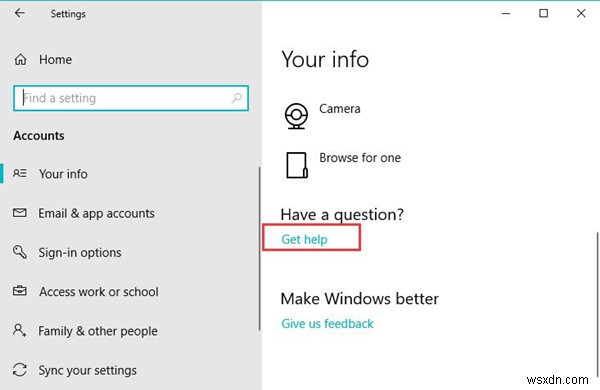
फिर विंडोज 10 एक गेट हेल्प विंडो पॉप अप करेगा, जिस पर विंडोज 10 अकाउंट सेटिंग्स के लिए कुछ टॉप सॉल्यूशंस दिखाई देंगे और आप गेट हेल्प विंडो के नीचे सर्च बॉक्स में भी सर्च कर सकते हैं।
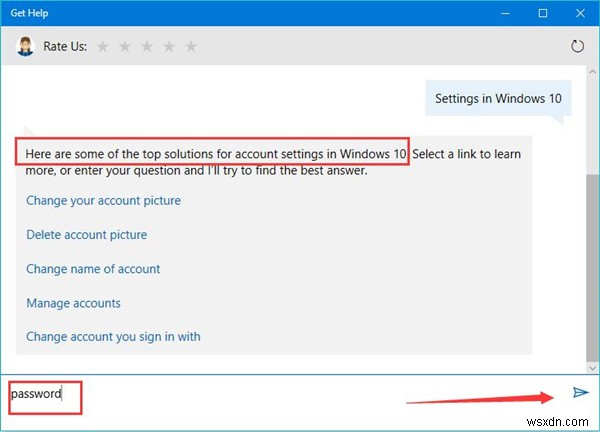
यहां पासवर्ड . में खोजने का प्रयास करें , और फिर आपको सभी संबंधित सामान्य समस्याएं दिखाई देंगी, जैसे कि पासवर्ड सेट करना और इसे विंडोज 10 के लिए हटाना।
अपना पासवर्ड समस्या चुनें और फिर आप Microsoft टिप्पणियों और लेखों का हवाला देकर पासवर्ड त्रुटि के लिए सहायता प्राप्त कर सकते हैं।
समाधान 3:Microsoft फ़ोरम में Windows 10 सहायता प्राप्त करें
विंडोज 10 यूजर्स के लिए, आप सभी जानते हैं कि माइक्रोसॉफ्ट फोरम को विंडोज 10 की समस्याओं में मदद पाने के लिए सबसे मददगार और पेशेवर प्लेटफॉर्म माना जा सकता है। इस मंच पर, कुछ कंप्यूटर विशेषज्ञ आपकी कंप्यूटर त्रुटियों को प्रभावी ढंग से ठीक करने के लिए हमेशा तैयार रहते हैं।
इस परिस्थिति में, यदि आपको ऑनलाइन समाधान खोजने का मन करता है, तो आप Microsoft फ़ोरम पर खोज कर सकते हैं। आखिरकार, यह माइक्रोसॉफ्ट ही है जिसने विंडोज ऑपरेटिंग सिस्टम को जारी और विकसित किया है।
1. Microsoft साइट से Windows समस्याओं के लिए सहायता प्राप्त करने के लिए, बस Microsoft फ़ोरम पर जाएँ।
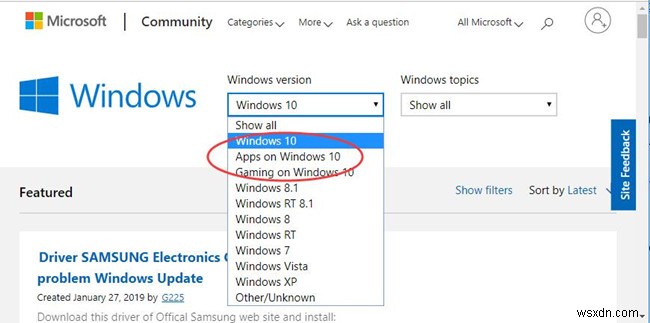
2. इस साइट पर, आपको सबसे पहले अपने Windows संस्करण . का चयन करना होगा . Windows 10 के लिए, आप Windows 10 . चुन सकते हैं , Windows 10 पर ऐप्स , और Windows 10 पर गेमिंग ।
3. फिर Windows विषय choose चुनें ।
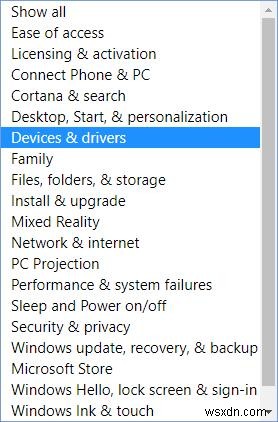
विंडोज 10 से संबंधित विभिन्न विषय हैं, जैसे कि डिवाइस और ड्राइवर, एक्सेस में आसानी, लाइसेंसिंग और सक्रियण, कनेक्ट फोन और पीसी, डेस्कटॉप, स्टार्ट और वैयक्तिकरण, आदि।
जिस मिनट आपको विंडोज 10 की समस्या का पता चलता है, आप माइक्रोसॉफ्ट फोरम पर समाधान के साथ अपने पीसी की त्रुटियों को प्रभावी ढंग से दूर करने में भी मदद प्राप्त कर सकते हैं।
टिप्स:
इसके अतिरिक्त, आप न केवल Microsoft फ़ोरम से बल्कि Reddit जैसे फ़ोरम से भी Windows 10 समस्या के लिए सहायता प्राप्त कर सकते हैं और Quora . बेशक, इसमें कोई संदेह नहीं है कि माइक्रोसॉफ्ट आपका सबसे अच्छा विकल्प हो सकता है और यह आपको विंडोज 10 की समस्याओं से निपटने में निराश नहीं करेगा।
समाधान 4:Windows 10 सेटिंग्स के साथ Windows 10 का आसान उपयोग करें
यदि आप पर्याप्त सावधानी बरतते हैं, तो Windows 10 विलंबित डिज़ाइन में, आपने देखा होगा कि Windows 10 में कुछ Windows सेटिंग्स आई हैं, जिनमें से गेमिंग, ऐप्स, गोपनीयता, आदि हैं।
विशेष रूप से, गेम प्रेमियों के लिए, गेमिंग सेटिंग्स में Xbox को नियंत्रण कक्ष या अन्य प्रबंधन कार्यक्रमों में प्रवेश किए बिना सीधे कॉन्फ़िगर किया जा सकता है।
इसके अलावा, विंडोज 10 के साथ समस्याओं को ठीक करने के लिए, यह माना जाता है कि विंडोज 10 ट्रबलशूटर फ़ंक्शन के फ्लैट डिज़ाइन को खारिज नहीं किया जाना चाहिए।
आरंभ करें . पर जाएं> सेटिंग> अपडेट और सुरक्षा> समस्या निवारण ।

ऊपर दिए गए स्क्रीनशॉट से देखा जा सकता है कि समस्या निवारण आइटम उठो और दौड़ो . हो सकते हैं और अन्य समस्याओं का पता लगाएं और उन्हें ठीक करें ।
और विशिष्ट विंडोज 10 त्रुटियों के लिए, जैसे कि ऑडियो समस्या, बस ऑडियो समस्या निवारक को चलाने का निर्णय लें। Windows अद्यतन विफल होने की त्रुटि के लिए, Windows अद्यतन समस्या निवारक चलाएँ।

और Windows अद्यतन समस्यानिवारक संभावित Windows अद्यतन डेटाबेस त्रुटि का पता चला . जैसी समस्या को ठीक करने में सहायता कर सकता है त्रुटि।
इस अवसर पर, Windows 10 समस्याओं को ठीक करने के लिए समस्या निवारक कुछ लोगों के लिए सहायक हो सकते हैं।
समाधान 5:हार्डवेयर की समस्या को ठीक करने के लिए डिवाइस मैनेजर का उपयोग करें
आपके सामने जो भी हार्डवेयर त्रुटि आती है, सबसे पहले और सबसे महत्वपूर्ण बात यह जांचना है कि हार्डवेयर को दूसरे पीसी में प्लग करके सही तरीके से रखा गया है और फिर यह देखने के लिए अपने पीसी को पुनरारंभ करें कि यह फिर से काम करता है या नहीं।
उसके बाद, यदि आपके पीसी पर विंडोज 10 त्रुटि बनी रहती है, तो आपके लिए डिवाइस मैनेजर में ड्राइवर की स्थिति की जांच करना आवश्यक है। . इसलिए, आप जांच सकते हैं कि आपका ग्राफिक्स ड्राइवर , ऑडियो ड्राइवर , और कीबोर्ड ड्राइवर पुराने, दूषित या क्षतिग्रस्त भी हैं। इस मामले में, आपको Windows 10 ड्राइवर त्रुटि के लिए सहायता प्राप्त करने की आवश्यकता है, जिसे सामान्य रूप से ड्राइवर को अपडेट करके ठीक किया जा सकता है।
इसलिए, आप डिवाइस मैनेजर में ड्राइवर को अपडेट करने का भी प्रयास कर सकते हैं।
1. खोलें डिवाइस मैनेजर ।
2. डिवाइस मैनेजर . में , विस्तृत करें प्रदर्शन अनुकूलक और फिर NVIDIA एडेप्टर पर राइट-क्लिक करें ड्राइवर को अपडेट करने के लिए ।

3. फिर अपडेट किए गए ड्राइवर सॉफ़्टवेयर के लिए स्वचालित रूप से खोजें . का निर्णय लें ।
जिस समय विंडोज 10 डिवाइस मैनेजर को नवीनतम ग्राफिक्स ड्राइवर मिल जाए, उसे अपने पीसी पर इंस्टॉल करें।
तब से, शायद ग्राफिक्स कार्ड अनुचित त्रुटि से चलता है या कोई अन्य विंडोज 10 ड्राइवर त्रुटियां गायब हो जाएंगी। यह कोई आश्चर्य की बात नहीं है NVIDIA ड्राइवर के दुर्घटनाग्रस्त होने की समस्या आपके द्वारा Windows 10 पर NVIDIA ग्राफ़िक्स कार्ड ड्राइवर को अद्यतन करने के बाद हल किया जा सकता है।
समाधान 6:Windows 10 प्रोग्राम की समस्याओं को ठीक करने के लिए तृतीय-पक्ष एप्लिकेशन को अनइंस्टॉल करें
कभी-कभी, आप देख सकते हैं कि आपका पीसी GeForce अनुभव प्रतिक्रिया नहीं दे रहा . पर भी प्रभाव डालेगा , मैलवेयरबाइट्स एंटीवायरस एप्लिकेशन विंडोज 10 पर काम नहीं कर रहा है। और कुछ हद तक, ये थर्ड-पार्टी प्रोग्राम के विफल होने की समस्या को एक्सेस करने में समस्या बाहर डाउनलोड किए गए सॉफ़्टवेयर के कारण हो सकती है। Windows 10 में इसे फिर से उपयोग करने के लिए मुझे सहायता कैसे मिल सकती है?
इस घटना को देखते हुए, विंडोज 10 से समस्याग्रस्त तृतीय-पक्ष सॉफ़्टवेयर को निकालना बुद्धिमानी है।
1. कंट्रोल पैनल में जाएं ।
2. कंट्रोल पैनल . में , किसी प्रोग्राम को अनइंस्टॉल करें . चुनें कार्यक्रम . के अंतर्गत . यहां आइटम का पता लगाने के लिए, आप श्रेणी के अनुसार देखें . चुन सकते हैं ।

3. कार्यक्रमों और सुविधाओं . में विंडो में, उस प्रोग्राम का पता लगाएं और राइट क्लिक करें जिसे आप अनइंस्टॉल करना चाहते हैं अनइंस्टॉल यह विंडोज 10 के लिए है।

विंडोज 10 के लिए समस्याग्रस्त एप्लिकेशन को तुरंत अनइंस्टॉल कर दिया गया है, प्रभावी होने के लिए अपने पीसी को पुनरारंभ करें।
उसके बाद, आधिकारिक साइट या विंडोज स्टोर से सॉफ्टवेयर डाउनलोड करें और उन्हें दोबारा इस्तेमाल करने के लिए इसे फिर से इंस्टॉल करें।
संबंधित: Windows 10 पर प्रोग्राम को अनइंस्टॉल कैसे करें (अनइंस्टॉल नहीं करने सहित)
समाधान 7:विंडोज 10 सिस्टम की समस्याओं को कैसे ठीक करें
कभी-कभी, विंडोज 10 पर सिस्टम संघर्ष मौजूद होता है, इसलिए विंडोज 10 अपडेट की जांच करने की जरूरत बढ़ जाती है। . विंडोज 10 के नए अपडेट सिस्टम त्रुटियों को ठीक कर सकते हैं क्योंकि विंडोज 10 के लिए हर नए अपडेट में नए कार्य और बेहतर प्रदर्शन होता है।
1. प्रारंभ करें . पर जाएं> सेटिंग> अपडेट और सुरक्षा ।
2. Windows अपडेट . के अंतर्गत , अपडेट की जांच करें hit दबाएं ।
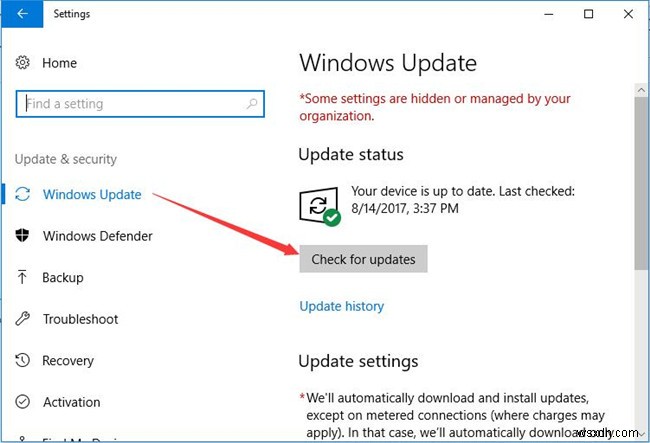
3. फिर विंडोज 10 अपडेट अगर कोई हो तो इंस्टॉल करें।
हाल ही में जारी विंडोज 10 के साथ, आपका पीसी सिस्टम के मुद्दों पर ठोकर नहीं खाएगा।
टिप्स:
यहां विंडोज सिस्टम के मुद्दों के संबंध में, सिस्टम को अपडेट करने के अलावा, आप अपने पीसी पर त्रुटियों को स्कैन करने के लिए सिस्टम-आधारित टूल चलाने का विकल्प भी चुन सकते हैं।
यह अनुशंसा की जाती है कि आप सिस्टम फ़ाइल चेकर (SFC) करने का प्रयास करें सिस्टम फ़ाइलों का पता लगाने और उन्हें सही करने के लिए कमांड प्रॉम्प्ट में और फिर डिप्लॉयड इमेजिंग सर्विसिंग मैनेजमेंट (DISM) का पूरा उपयोग करें। सिस्टम की समस्याओं से निपटने के लिए।
एक बार जब आप पाते हैं कि विंडोज 10 के साथ सहायता प्राप्त करने के लिए एसएफसी या डीआईएसएम चलाने के लिए इसका कोई फायदा नहीं है, तो शायद आपको विंडोज 10 को रीसेट करना होगा ।
समाधान 8:Windows 10 शॉर्टकट के साथ शीघ्र सहायता प्राप्त करें
Windows 10 समस्याओं को ठीक करने की प्रक्रिया में, विशेष रूप से जब आप कुछ जटिल कार्य कर रहे हों, Windows 10 के लिए शॉर्टकट बल्कि उपयोगी हो सकता है। इन शॉर्टकट के साथ, यदि आप Windows 10 समस्याओं के लिए सहायता प्राप्त करना चाहते हैं तो भी चीज़ें बेहतर होंगी।
यहां विंडोज 10 के लिए सबसे महत्वपूर्ण और नवीनतम कीबोर्ड शॉर्टकट हैं:
- Windows दबाएं + ए एक्शन सेंटर को ऊपर उठाने के लिए विंडोज 10 डेस्कटॉप के दाईं ओर।
- Windows दबाएं + डी डेस्कटॉप दृश्य की ओर मुड़ने के लिए।
- Windows दबाएं + प्रश्न कोरटाना चलाने के लिए।
- Windows दबाएं + ई फ़ाइल एक्सप्लोरर पर जाने के लिए ।
- Windows दबाएं + एल अपने पीसी को लॉक करने के लिए।
- Windows दबाएं + आर चलाएं . खोलने के लिए बॉक्स।
- Ctrl दबाएं + शिफ्ट + ईएससी कार्य प्रबंधक . खोलने के लिए ।
- Ctrl दबाएं + सी चुनी गई सामग्री को कॉपी करने के लिए।
- Ctrl दबाएं + X चुनी हुई सामग्री को काटने के लिए।
- Ctrl दबाएं + पी चुनी गई सामग्री को चिपकाने के लिए।
सबसे ऊपर सबसे आम और आवश्यक शॉर्टकट हैं जिनकी आपको विभिन्न सिस्टम समस्याओं को हल करने में सहायता प्राप्त करने के लिए विंडोज 10 का उपयोग करते समय आवश्यकता होगी।
कुल मिलाकर, यह पोस्ट आपके पीसी में समस्या होने पर विंडोज 10 में मदद पाने पर केंद्रित है। अब आप Windows 10 के साथ स्वयं सहायता प्राप्त कर सकते हैं।
